サービス名から探す : 法人向けOCNサービスに関するご利用ガイド
HTML形式とテキスト形式の設定|PC|OCNメール(Webメール)|メールサービス
PCでOCNメール(Webメール)を使う場合の、メールの表示形式をHTML形式またはテキスト形式に設定する方法をご案内します。
- OCNメール
(Webメール) -
-
基本的な操作
- ログイン / ログアウト
メールを見る
- メールの受信
- 添付ファイルのダウンロード
メールを送る
- メールの作成と送信
- ファイルの添付
- メールの自動転送
メールを削除する
- メールの削除
- 条件を絞り込んでメールを削除
差出人と署名を設定する
- 差出人名の設定
- 署名の設定
-
便利な機能
- インポート / エクスポート
連絡先とアドレスブックを作成する
- 連絡先の作成 / 削除
- アドレスブックの作成 / 削除
-
HTML形式とテキスト形式とは
OCNメールの閲覧時や作成時の形式は、HTML形式とテキスト形式から選択できます。
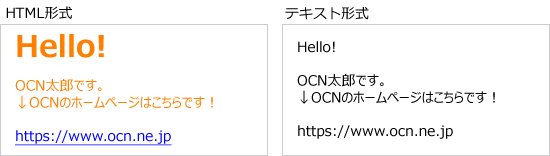
メールの表示形式を変更する
メール閲覧時の表示方式は、[HTML(可能な場合)]と[テキスト]から選択できます。
[HTML(可能な場合)]に設定すると、HTML形式で作成されたメールは文字に色がついたり、URLがリンクとして表示されます。
[テキスト]に設定すると、作成時の形式にかかわらず全てのメールがテキスト形式で表示されます。

- 1/5
以下のリンクをクリックし、OCNメールにログインします。

- 2/5
[設定]をクリックします。
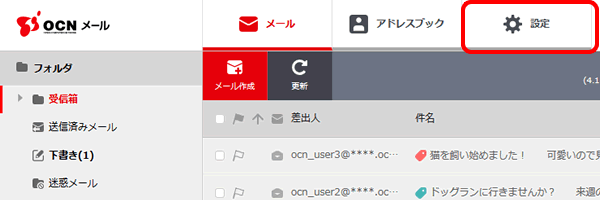

- 3/5
[メール]をクリックします。
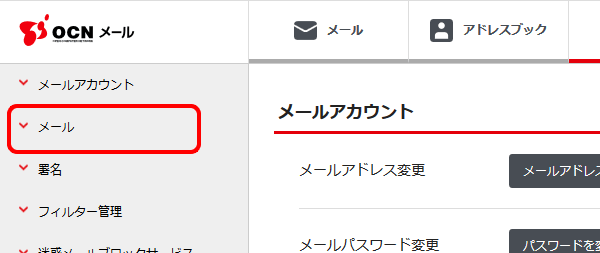

- 4/5
[メールの表示形式]欄で[HTML(可能な場合)][テキスト]のどちらかを選択し、[変更を保存]をクリックします。
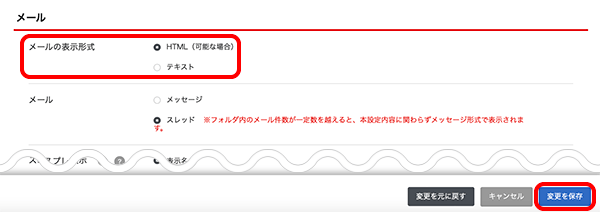

- 5/5
[詳細設定が保存されました。]と表示されたら完了です。 メール閲覧時に設定した形式で表示されます。
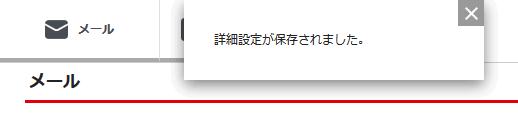
メールの作成形式を変更する(PCのみ)
メール作成時の基本の形式を[HTML形式]と[テキスト形式]から選択できます。
[HTML形式]に設定すると、文字の色やサイズを自由に変更することができます。
※ここでの設定とは別に、メールの作成時に個別に設定することもできます。
※この機能はPCでのみ利用できます。

- 1/5
以下のリンクをクリックし、OCNメールにログインします。

- 2/5
[設定]をクリックします。
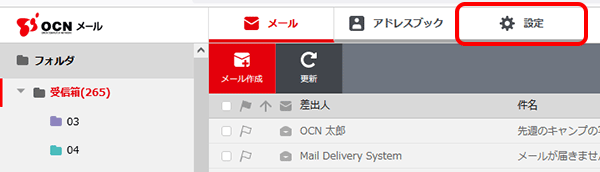

- 3/5
[メール]をクリックします。
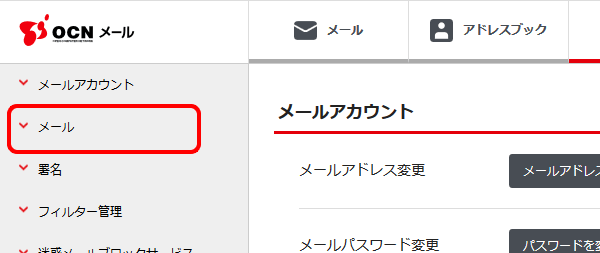

- 4/5
[メール作成]欄で[HTML形式][テキスト形式]のどちらかを選択し、[変更を保存]をクリックします。

[テキスト形式]にした場合、メールの返信または転送時に改行が崩れることがあります。その場合、お手数ですがお客さまご自身で改行してご利用ください。
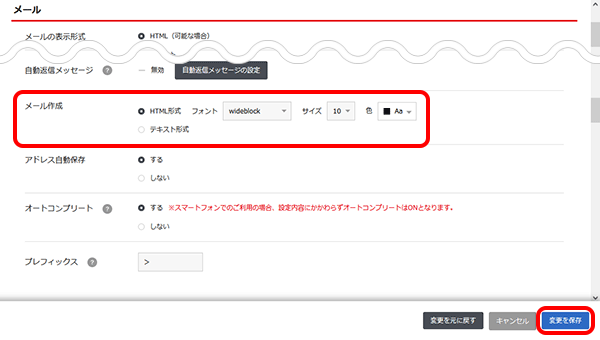

- 5/5
[詳細設定が保存されました。]と表示されたら完了です。 メール作成時に、設定した形式のメール作成画面が表示されます。
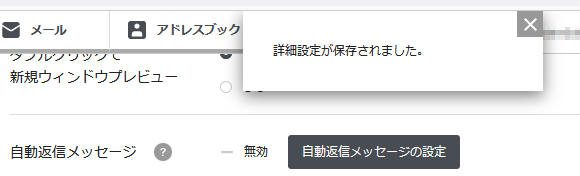

メールの作成画面で、個別に形式を設定する場合
上部のプルダウンから形式を選択し、変更することができます。
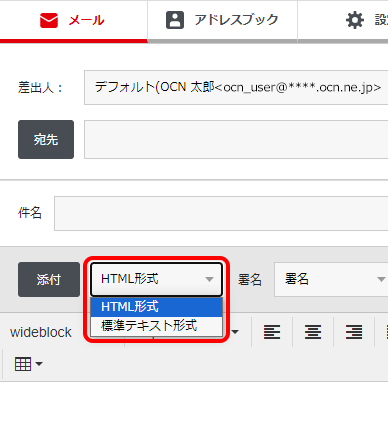
 アンケートにご協力をお願いします
アンケートにご協力をお願いします
「疑問・問題は解決しましたか?」
[OCNメール]へログイン